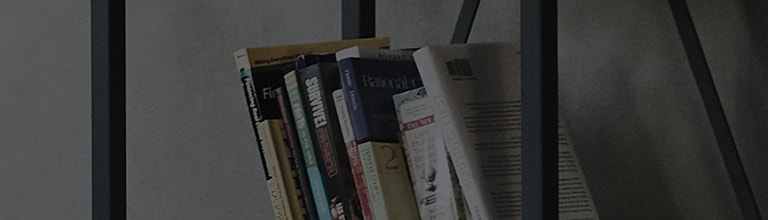تقويم چه كاربردي دارد؟
تقويم به شما كمك مي كند در يك نگاه تمامي مناسبت ها را مديريت كنيد. وقتي وارد حساب كاربري تان در اكانت گوگل مي شويد، مي توانيد دوستان يا آشنايان را دعوت كرده يا برنامه ريزي تان را با آنها به اشتراك بگذاريد.
با استفاده از Schedule Library به راحتي يك مناسبتي را اضافه كرده يا توصيه هايي را براي علايق تان دريافت مي كنيد.
مناسبت هاي ذخيره شده از طريق گوشي، در رايانه قابل مشاهده هستند. مناسبت هايي كه با اكانت گوگل تان ذخيره مي شوند، در Google Calendar (تقويم گوگل) نمايان مي شوند.
1. در صفحه Home بر روي App ▶ Calendar ضربه بزنيد.
2. براي افزودن يك مناسبت جديد، تاريخي را انتخاب كرده و بر روي + ضربه بزنيد. شما همچنين مي توانيد يك مناسبتي را به صورت روزانه، هفتگي، ماهانه، سالانه يا صفحه دستوركار بيفزاييد.
3. جاهاي خالي را پر كنيد.
4. در پايان بر روي Save ضربه بزنيد. وقتي بر روي Cancel ضربه مي زنيد، به صفحه تقويم بازگشته و اطلاعات ذخيره نخواهد شد.
براي باز شدن Schedule Library ، از صفحه روزانه، هفتگي يا ماهانه بر روي آيكن شكل پاكت ضربه بزنيد. براي ذخيره شدن يك مناسبت، آن را گرفته و به داخل Calendar بكشيد.
1. برنامه ريزي فيس بوك و مكان هاي تگ شده (tagged) توسط برخي از دستگاه ها پشتيباني نمي شوند.
2. Library : شما مي توانيد عكس ها، متون، خاطرات و مناسبت هاي ذخيره شده موقت را مديريت كنيد. متون، عكس ها و يادداشت هاي مربوط به ساير برنامه هاي كاربردي قابل به اشتراك گذاري و ذخيره در library هستند. اگر بر روي Add to library ضربه بزنيد، برنامه ريزي به طور موقت ذخيره مي گردد.
3. Facebook schedule: براي بررسي مناسبت ها مي توانيد اكانت فيس بوك تان را بيفزاييد.
4. Tagged location: براي برنامه ريزي مناسبت هاي تان، اطلاعاتي نظير رستوران ها يا تسهيلات نزديك مكان انتخاب شده را جستجو كنيد.
5. To do list: مديريت ليست كارهايي كه بايد انجام دهيد
1.
1. در صفحه ماهانه، تاريخ يك مناسبت را انتخاب نماييد. صفحه اي نمايان مي شود. براي افزودن يك مناسبت بر روي + ضربه بزنيد.
2. 2 . براي مشاهده جزئيات، مناسبتي را انتخاب نماييد. براي ويرايش مناسبت، آيكن شكل مداد را فشار دهيد و براي پاك كردن مناسبت بر روي آيكن سطل زباله ضربه بزنيد. براي كپي، به اشتراك قرار دادن يا افزودن كاري كه بايد انجام دهيد، بر روي Menu واقع در سمت راست گوشه بالا ضربه بزنيد.
وضعيت هواشناسي هفته پيش رو را مي توانيد مشاهده كنيد. براي راه اندازي به Apps ▶ Settings ▶ Calendar setting ▶ Weather
برويد.